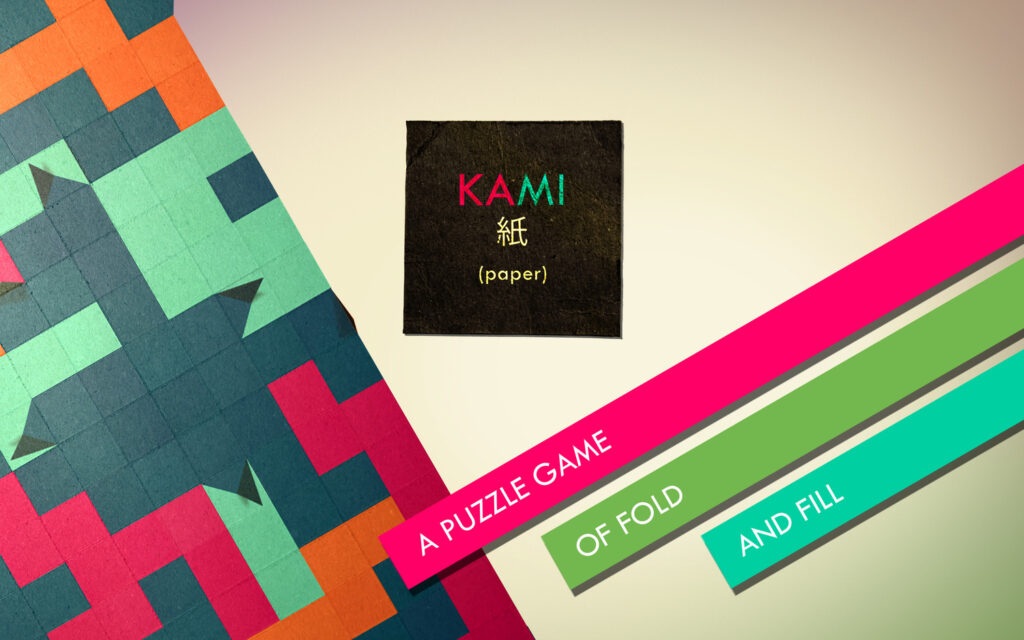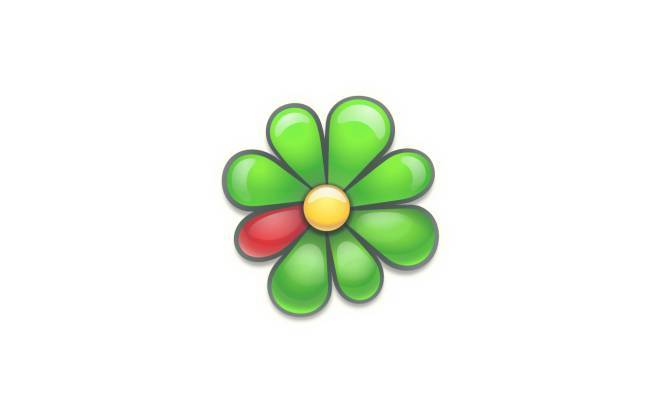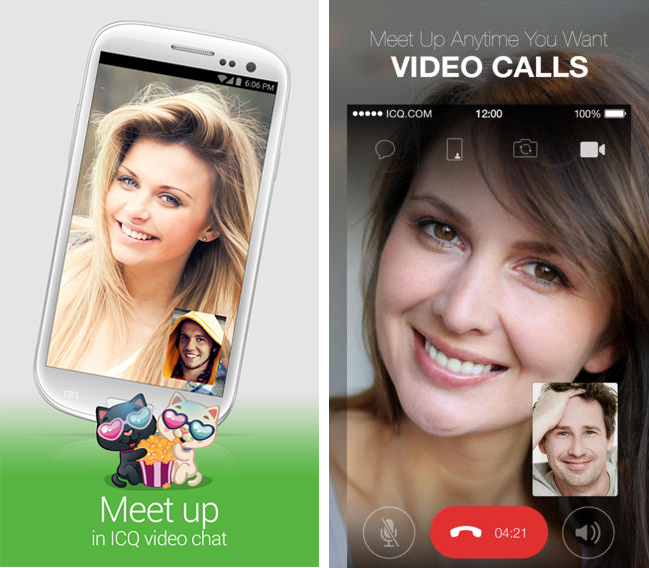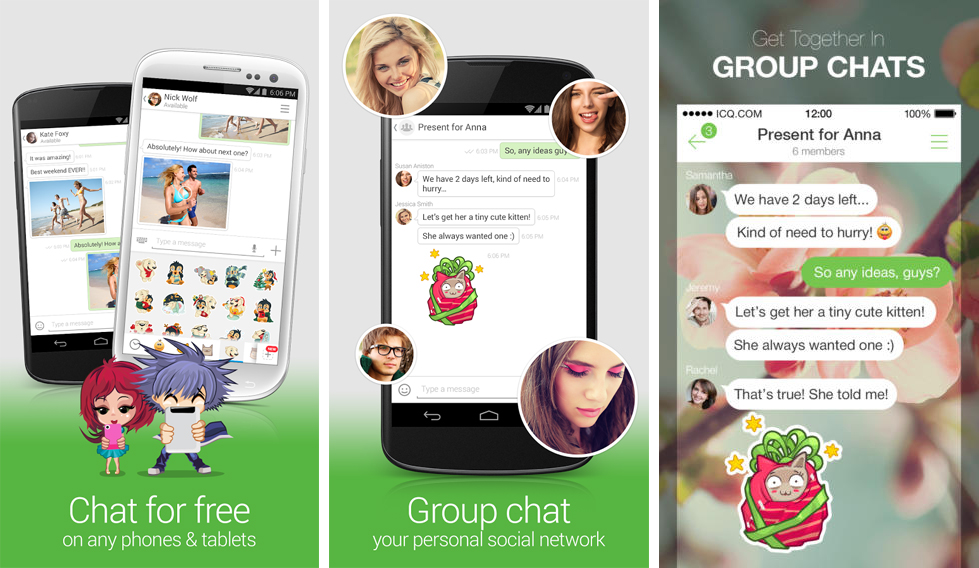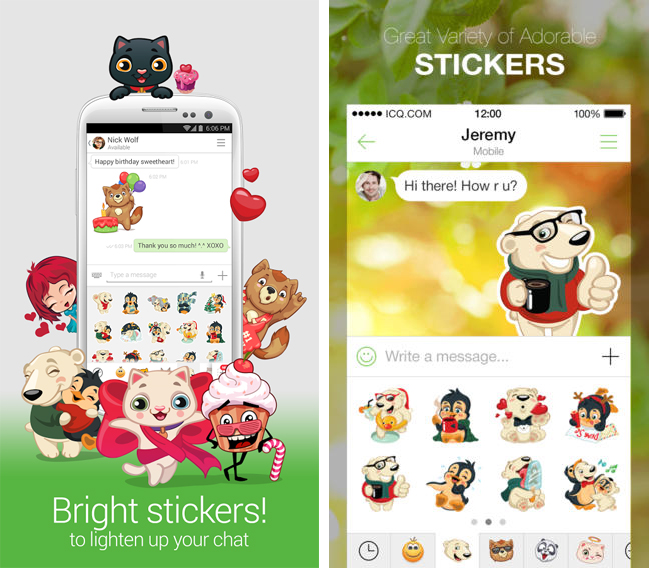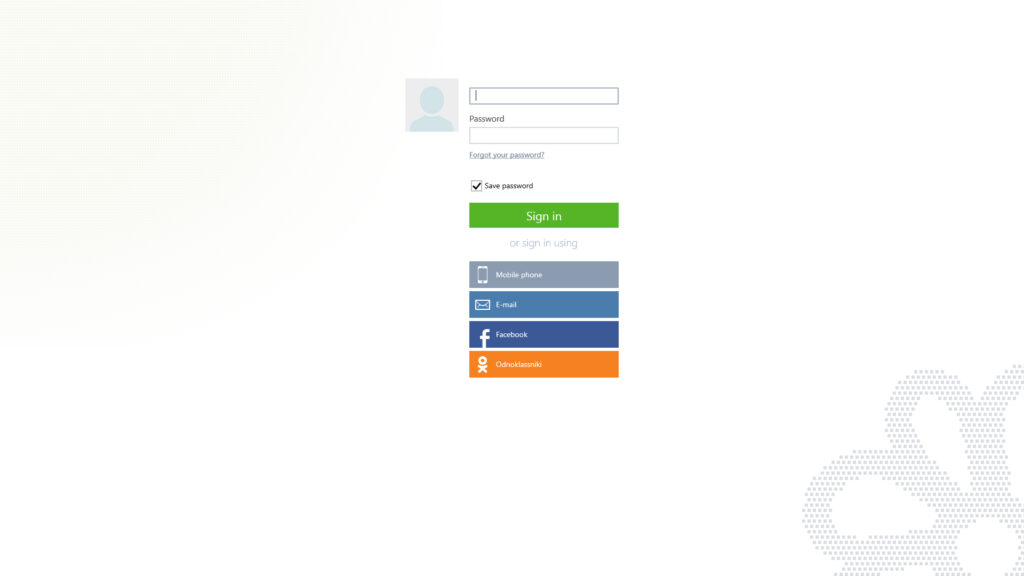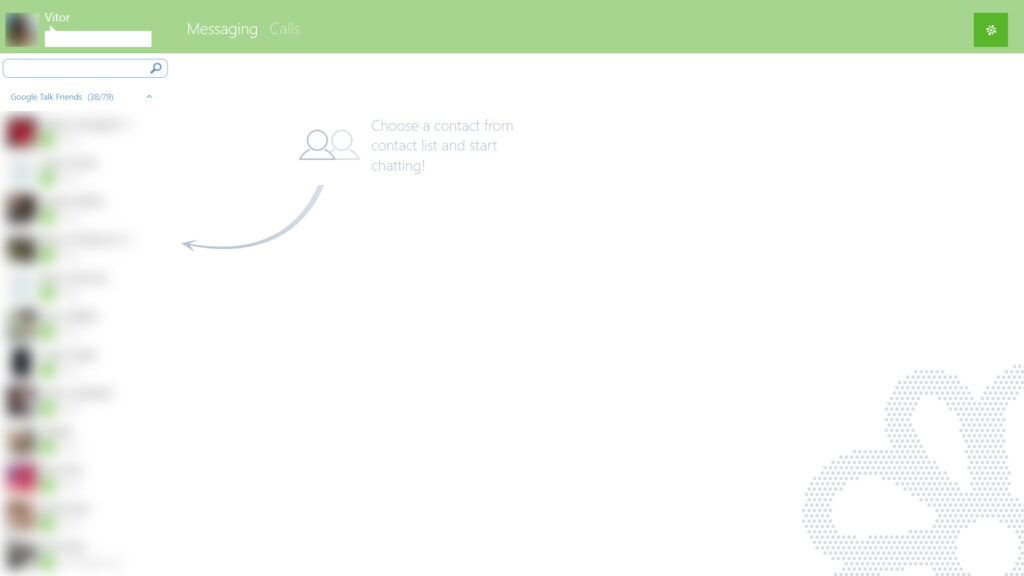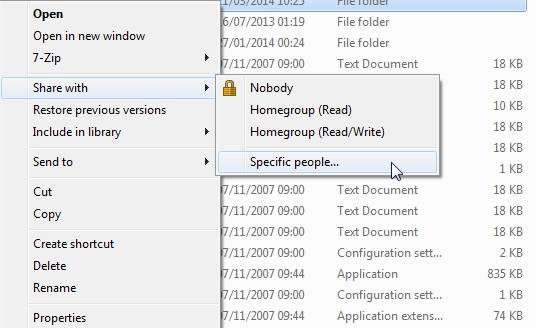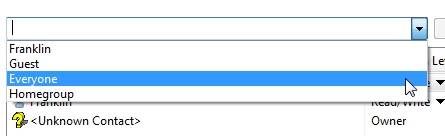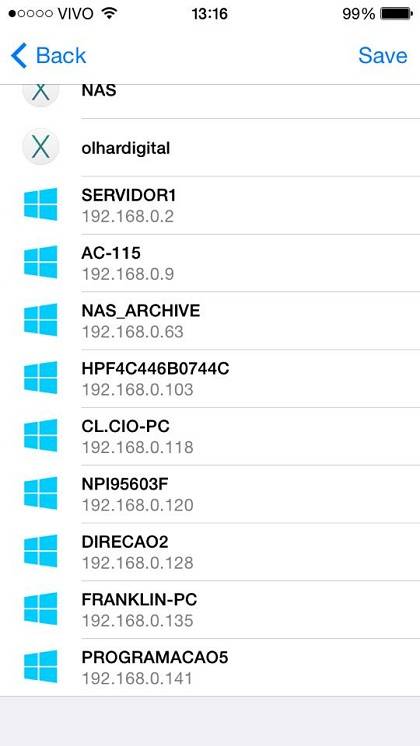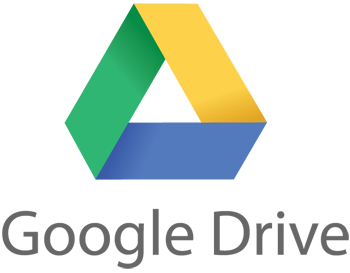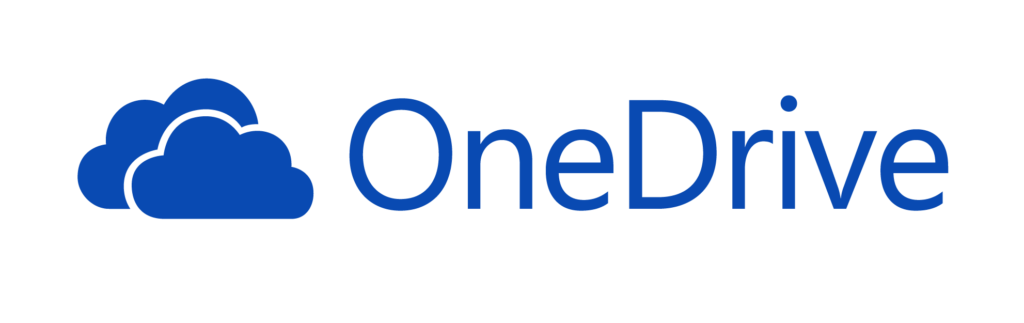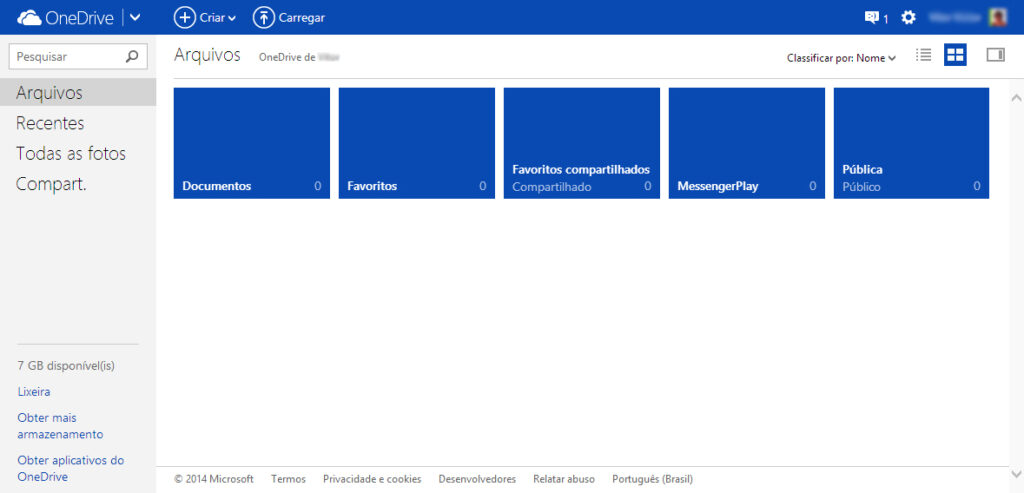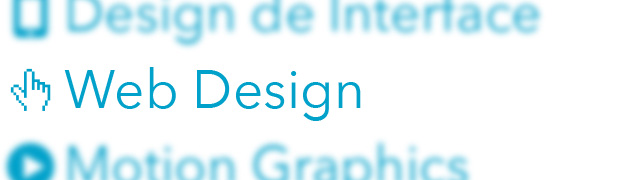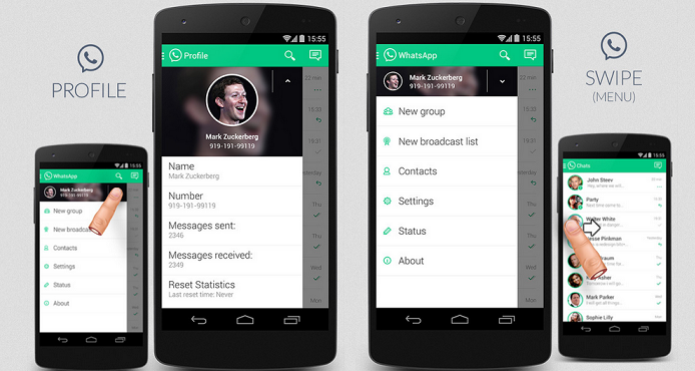A 1ª Vara Criminal de São Bernardo do Campo enviou uma ordem judicial para as operadoras exigindo o bloqueio do aplicativo WhatsApp em todo o brasil durante um período de dois dias. As operadoras, que foram notificadas, vão cumprir a decisão a partir das 0h desta quinta-feira, 17, e o aplicativo deverá ficar sem funcionar durante todo o período.
A sentença, dada pela juíza Sandra Regina Nostre Marques, não vem sendo recebida de maneira calorosa pelos usuários do aplicativo, que já se mobilizam nas redes sociais mostrando apoio ao aplicativo mensageiro. Em nota, o Tribunal de Justiça de São Paulo relembra outras notificações enviadas ao WhatsApp, estas que não foram atendidas.
Basicamente, um processo (criminal) da justiça, carecia de informações que foram trocadas pelo Whatsapp. A Facebook, empresa responsável pelo aplicativo, não deu os tais dados, visando a privacidade dos usuários (palmas para a Facebook), mas o caso é que se tratava de um crime, então daí veio a ordem de bloqueio.
Mas não se desespere, são só dois dias e o Urucum Digital te dá outras opções de mensageiros semelhantes. Confira.
Viber
Este é talvez o app mais conhecido da lista, e sua popularidade vem crescendo sem pausa. Uma das melhores alternativas ao WhatsApp, o Viber permite que você faça chamadas gratuitas além da função de chat e envio de mensagens, tornando também uma boa alternativa ao Skype e seus eternos problemas de conexão. Até mesmos as chamadas com vídeo são possíveis.
O Viber possuí versão para PC, diferente do Whatsapp, ele não precisa do Google Chrome para ser usado.
O WeChat é um dos aplicativos destinados a mensagens instantâneas mais antigos dessa lista. Os recursos do aplicativo incluem uma grande variedade de possibilidades de personalização, chamadas VOIP, configuração de notificações e sincronização de contas na nuvem. A segurança também é um ponto chave do WeChat, dispondo de compartilhamento de contatos através de PIN, QR Code, apelido e e-mail, não se limitando apenas ao número do telefone como o WhatsApp.
Line
Depois de uma forte campanha publicitária, o LINE também entrou para a briga no limitado clube dos gigantes de aplicativos de mensagens. De origem japonesa, seu diferencial são os stickers, adesivos mais complexos do que os emoticons. Além disso, ele permite que façamos desenhos próprios para enviar com as mensagens. E como cereja do bolo, o LINE também oferece a opção de chamadas gratuitas como o Viber.
Ele também tem um app legal que roda no Windows 10, mas em minha opinião, o aplicativo mobile é um pouco pesado demais, para a realidade dos smartphones brasileiros.
Telegram
Para quem se preocupa com as falhas de segurança dos aplicativos maiores, o Telegram se mostra como ótima opção. Os diálogos são codificadas, os chats são seguros e você também pode optar pelas mensagens que se autodestróem. Sua interface e funções são bem semelhantes às do WhatsApp, mas o seu diferencial, além da segurança, é a possibilidade de transferir arquivos de até 1 GB, além da possibilidade de criação de chats com 200 participantes! Mas a melhor função eu deixei para o final: você pode usar o Telegram em dispositivos múltiplos, inclusive o seu computador. Difícil de acreditar que ele seja grátis e sem publicidade, não?
Surespot
O princípio de mensagens codificadas para aumentar a segurança também foi adotado pelo Surespot. As mensagens de voz também estão presentes, e você pode até mesmo apagar conteúdos que já enviou para os dispositivos dos amigos. Para ativar uma conta no Surespot, você não precisa fornecer um número de telefone ou um endereço de email, e todos os arquivos enviados podem ser “trancados”, para que o recebedor não baixe uma foto enviada por você, por exemplo. Ele também é gratuito na Play Store e não apresenta anúncios publicitários.
Kontalk
Este app também prioriza a segurança. O Kontalk, porém, não apresenta tantas funções como os anteriores (nem mesmo o chat de grupo está disponível), e a transferência de arquivos é bastante limitada. Quem precisar de um app leve, seguro (com mensagens criptografadas) e sem muitas possibilidades de configuração, esta pode ser a alternativa certa.
Wire
Ele é o mais novo dos grandes aplicativos mensageiros, e apresenta um série de opções muito interessantes. Seu único problema é não ser muito difundido.
ICQ
Já até falamos do ICQ aqui no blog no passado. Não bastassem os concorrentes de peso como os mencionados acima, o WhatsApp tem mais um rival “veterano”: com novo design, o ICQ quer resgatar seus usuários oferecendo através de seu app gratuito conversas em grupo, chamadas em vídeo e acesso por computador. A nova versão do ICQ possibilita ainda o envio de PDFs e DOCs pelo aplicativo. E sim, ele fala “O-Oh” quando recebe uma mensagem.
Skype
Sim, Skype! Porque não? Estamos acostumados a pensar no skype como uma alternativa ao antigo MSN, mas na verdade o aplicativo Skype faz praticamente tudo que um Whatsapp da vida faz e tem recursos que nenhum outro comunicadores de mensagens tem. Como qualidade nas ligações por exemplo.